Ile procesów powinno działać w systemie Windows 11?

Windows 11 to świetny system operacyjny, ale czasami może działać wolno i po prostu nie działać tak dobrze, jak powinien. Jeśli występują problemy z wydajnością, przyczyną może być liczba uruchomionych procesów.
Jednym z najłatwiejszych sposobów optymalizacji systemu jest dostosowanie liczby procesów uruchomionych na komputerze w danym momencie. Jeśli kiedykolwiek zdarzyło Ci się, że komputer zawiesił się lub uległ awarii z powodu uruchamiania zbyt wielu programów jednocześnie, ten artykuł jest dla Ciebie.
Jakie zadania w tle mogę zamknąć?
Zadania w tle działają na Twoim urządzeniu w tle i są ważne, ponieważ pomagają utrzymać stabilność systemu. Obejmują one aktualizacje, synchronizację i inne usługi.
Podczas gdy niektóre zadania w tle mogą być przydatne, inne zajmują miejsce na komputerze, nie zapewniając żadnych rzeczywistych korzyści.
Zadania w tle, które możesz zamknąć, będą się różnić dla każdego użytkownika. Biorąc przykład z naszego komputera w tym czasie, CTF Loader był jednym z naszych winowajców.
Ta usługa oferuje obsługę alternatywnych metod wprowadzania, takich jak rozpoznawanie mowy i tłumaczenie tekstu . Ponieważ używamy tylko klawiatury i myszy, jest to niepotrzebne zadanie, dlatego trzeba je wyłączyć.
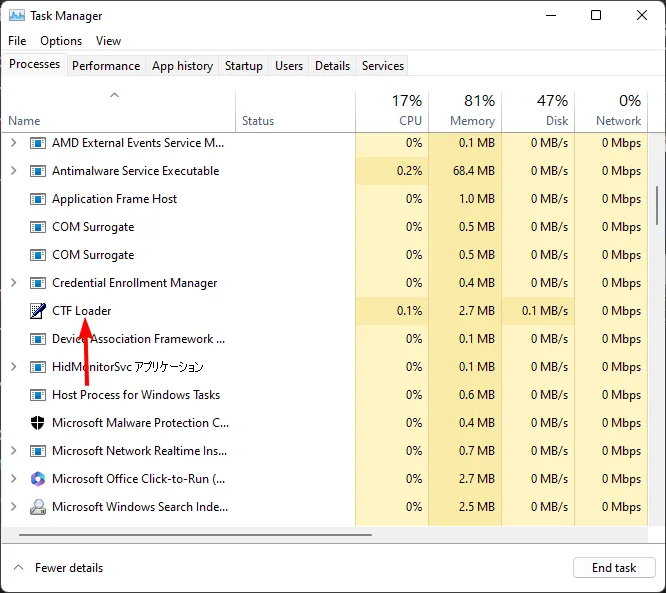
Jeśli masz wiele aplikacji działających w tle , powinieneś sprawdzić, co robią. To rzuci więcej światła na to, które z nich należy wyłączyć. Jak więc określić, które programy powinny zostać zamknięte?
Celem jest znalezienie właściwej równowagi między zapewnieniem płynnego działania komputera a jego bezpieczeństwem.
Możesz określić, które programy mają zostać zamknięte, patrząc na użycie procesora i pamięci przez każdy program. Programy, które powinieneś zamknąć, to te, które działają od dłuższego czasu i nie były ostatnio używane.
Jeśli program jest uruchomiony, a Ty go nie używasz, zajmuje on pamięć i zasoby procesora bez powodu.
Możesz wyróżnić dowolną liczbę, ale bądź ostrożny przy zamykaniu krytycznych zadań, które zapewniają działanie systemu Windows. Czasami Twój procesor może działać w 100% nawet wtedy, gdy żaden program nie jest uruchomiony , więc najpierw zajmij się takimi problemami.
Ile procesów w tle jest normalnych?
Liczba procesów uruchomionych na komputerze będzie się różnić w zależności od używanych aplikacji, konfiguracji i sprzętu. Ogólnie rzecz biorąc, w danym momencie nie powinno być uruchomionych więcej niż 50 lub 60 procesów.
Inne czynniki wpływające na liczbę uruchomionych procesów to:
1. Ilość pamięci RAM
Oczywiście będzie to zależeć od tego, ile masz pamięci RAM . Im więcej pamięci RAM ma komputer, tym więcej procesów może działać jednocześnie. Pamięć RAM to szybka i tymczasowa pamięć masowa.
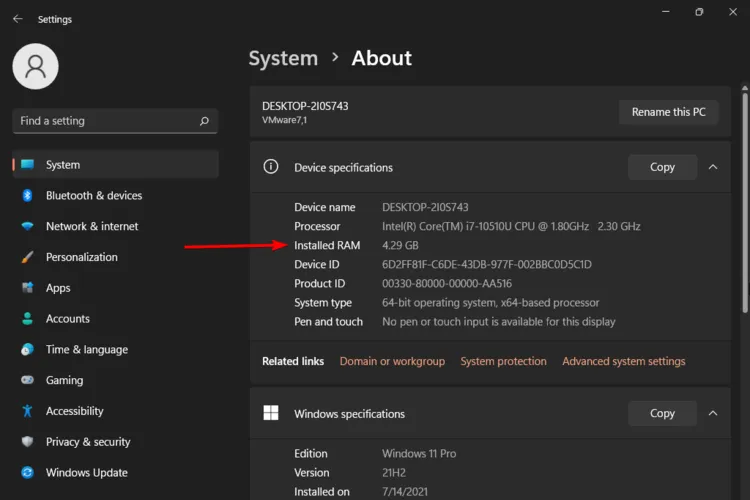
To tam programy przechowują dane, z którymi muszą pracować podczas działania. Im więcej masz pamięci RAM, tym więcej programów można otworzyć jednocześnie bez spowalniania komputera.
2. Typ procesora
Liczba procesów, które może uruchomić procesor, zależy od typu. Ogólnie rzecz biorąc, szybsze procesory mogą obsłużyć więcej procesów jednocześnie niż wolniejsze procesory. Jednak liczba rdzeni w procesorze również odgrywa znaczącą rolę.
Na przykład, jeśli masz procesor jednordzeniowy, tylko jeden proces może działać jednocześnie. Jeśli masz procesor dwurdzeniowy, dwa procesy mogą działać jednocześnie i tak dalej.
3. Szybkość procesora
Szybkość procesora określa, jak szybko może on przetwarzać instrukcje i wykonywać zadania. Jeśli twój procesor jest wolniejszy, wykonanie każdej instrukcji zajmie więcej czasu.
Oznacza to, że jeśli dwa komputery PC uruchamiają ten sam program z różnymi prędkościami, wolniejszy komputer będzie potrzebował więcej czasu na wykonanie każdej instrukcji, ponieważ przetwarzanie każdej instrukcji przez procesor zajmuje więcej czasu.
4. Aktywność użytkownika
Im większa aktywność użytkownika na komputerze, tym bardziej prawdopodobne jest, że więcej niż jeden proces będzie działał w danym momencie.
Na przykład przeciętny użytkownik, który wykonuje lżejsze zadania w Internecie, zazwyczaj ma co najmniej tuzin różnych procesów działających jednocześnie w tle.
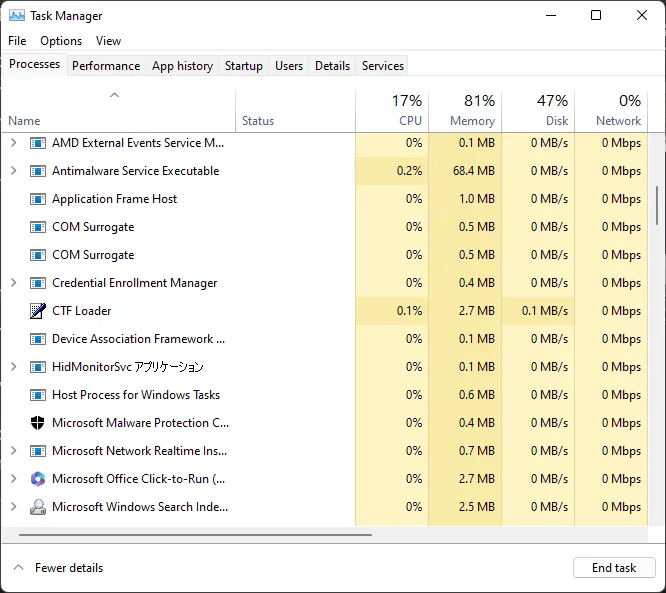
Z drugiej strony osoba, która często gra w gry, edytuje filmy i korzysta z różnych aplikacji, może zobaczyć ponad 100.
Liczba procesów uruchomionych na komputerze może być użytecznym wskaźnikiem wydajności systemu. Zapewnia również wskazanie, ile mocy obliczeniowej wymagają.
Możesz zakończyć zadania lub ograniczyć użycie procesora przez proces . Spowoduje to zwolnienie części pamięci i zwiększenie szybkości komputera.
Jak zmniejszyć liczbę procesów działających w systemie Windows 11?
Aby zminimalizować liczbę otwartych procesów na komputerze, wykonaj następujące czynności:
Unikaj otwierania zbyt wielu programów
Im więcej programów otworzysz jednocześnie, tym więcej zasobów zajmie każdy z nich, zwłaszcza jeśli działa w tle.
Ogranicz się więc do pięciu lub sześciu, zamiast otwierać jednocześnie 20 kart przeglądarki. Gdy skończysz, zamknij i otwórz więcej.
Wyczyść dysk twardy
Jeśli dysk twardy jest pełny, system Windows będzie potrzebował więcej pamięci do tymczasowego przechowywania plików, dopóki nie będzie można ich zapisać na dysku twardym. To spowalnia i zużywa więcej energii niż to konieczne.
Defragmentacja dysku twardego przyspieszy go, ale nie zmniejszy liczby procesów działających w systemie Windows.
Odinstaluj niepotrzebne aplikacje
Być może masz zainstalowane aplikacje, których już nie używasz, lub więcej niż jedną aplikację, która robi to samo. Spróbuj odinstalować te aplikacje, aby zwolnić trochę miejsca na dysku twardym.
Niepotrzebne aplikacje mogą zużywać zasoby procesora i wyczerpywać baterię. Jeśli to możliwe, spróbuj użyć internetowych wersji aplikacji, których nie używasz regularnie.
Wyłącz aplikacje startowe
- Naciśnij Windows klawisz + X i wybierz Menedżera zadań , aby otworzyć kartę Procesy.
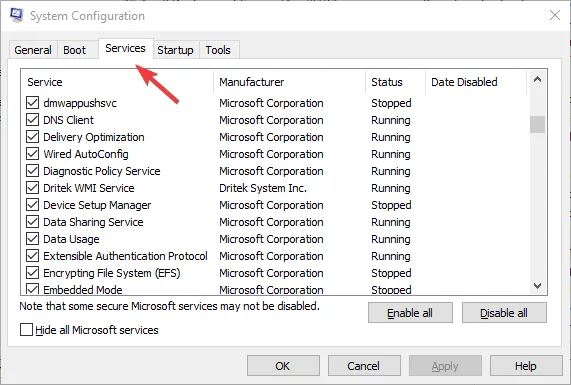
- Wybierz kartę Uruchamianie .
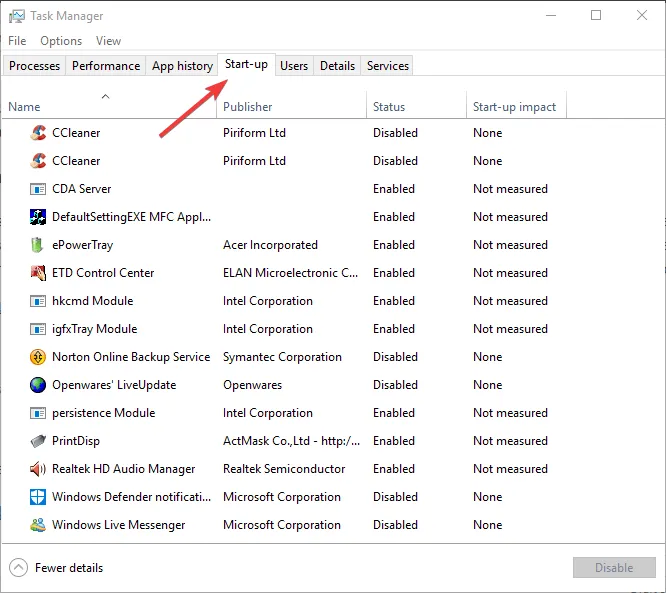
- Wybierz dowolny nieistotny program i naciśnij przycisk Wyłącz , aby usunąć go z autostartu systemu Windows.
Im mniej masz programów startowych, tym krótszy czas uruchamiania. Mamy nadzieję, że wiesz już, ile procesów powinieneś uruchomić w systemie Windows 11.
Chcielibyśmy poznać Twoją opinię na temat niektórych usług działających w tle, które zostały przez Ciebie wyłączone i dlaczego uważasz, że są one niepotrzebne.



Dodaj komentarz